Excel是一款我們經常會用到的軟件,但是它里面的一些諸如截屏等有趣的功能,不知道你是否有發現呢。
Excel照相功能
說道截屏,大家的反應可能首先都會是Printscreen,但是Excel中,也有類似的功能,并且截下的對象還會隨著數據的修改而修改。
首先,選擇工具-自定義選項,在跳出的對話框中,選擇命令選項。在左邊的類別欄里,選擇工具,然后再在右邊的命令欄中,找到照相機。
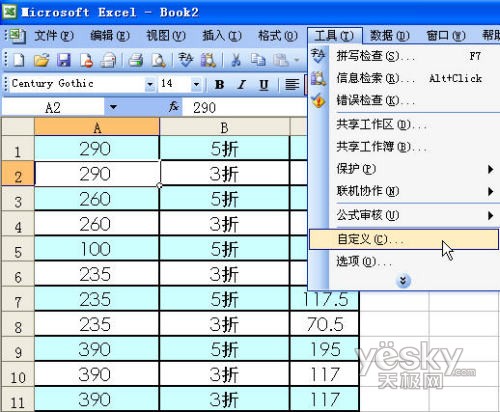
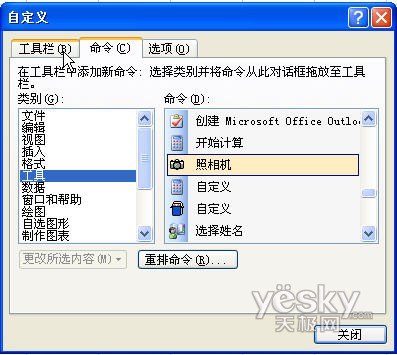
拖動照相機選項,不要放開鼠標,直至到工具欄上相應的位置放開鼠標,這時照相機的快捷鍵便出現在了工具欄中。

框選想要截的內容,再點擊工具欄中照相機圖標,便實現了內容的照相了。
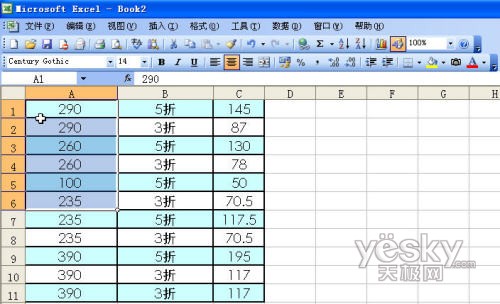
接著,只需在想要放置圖像的地方單擊鼠標,照相的內容便粘貼在了相應的位置。照相的內容是以圖像的形式保存的,不僅可以粘貼在同一個頁面,還可以在其他的Excel頁面中粘貼。

最后,讓我們來修改一下拍照部分的數據吧,我們可以發現,原來隨著拍照部分的數據更新,被粘貼部分也隨著同時改變了,這樣被截取的部分就實現了實時更新的效果。
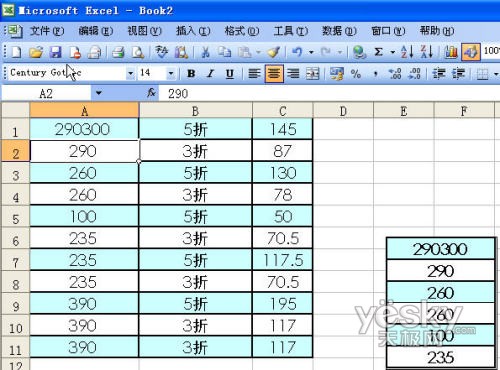
這樣實時更新的功能,很適合對數據要經常修改的表格來制作截屏,可以省去修改數據后,又要檢查截圖是否有更新的重復工作。
新聞熱點
疑難解答